- 系统
- 教程
- 软件
- 安卓
时间:2020-03-17 来源:u小马 访问:次
快速解决Win10激活错误代码0xC004F034的方法。一些网友将Windows(7,8,8.1)的旧版本更新到Win10时,会发生这种情况。用户不会收到所有的windows 10功能,无法登录到Windows帐户。出现此现象的原因可能是用户输入错误的许可证密钥,如果服务器最近添加了更新程序或其他类似产品,可能会导致服务器出现问题。现在Win10镜像官网小编就来给大家介绍解决此问题的方法。
解决Win10激活错误代码0xC004F034方法一:
按Windows+X键,点击“命令指示符(管理员)”
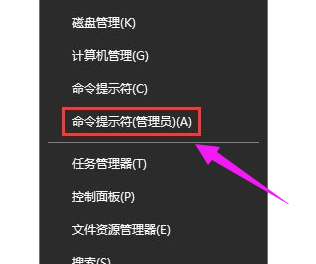
Win10图-1
在命令指示符框中输入:slmgr -upk,回车(不管原来有没有激活码先清空再说)
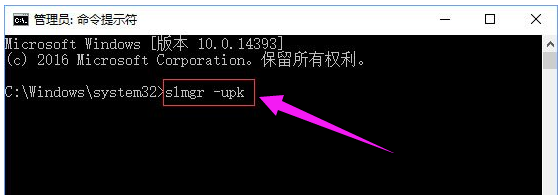
激活失败图-2
接着输入:slmgr.vbs -ipk QN2M7-VCVJQ-Y36FD-T3PHJ-82M93(载入密钥)按下回车
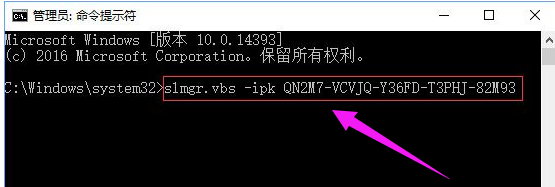
Win10图-3
输入:slmgr -ato,回车 将弹出的错误代码框截图(若尾数显示是08 020有效,若尾数显示是03 060无效)。
解决Win10激活错误代码0xC004F034方法二:
首先下载KMSpico激活工具
将kmspico 压缩包解压出来
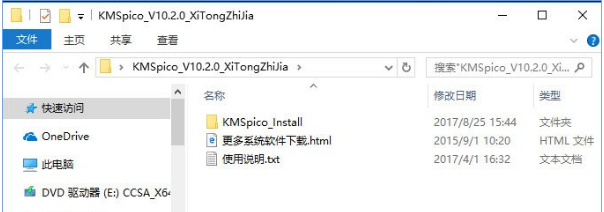
Win10图-4
解压后打开文件夹运行,运行“卸载服务.bat”清除服务
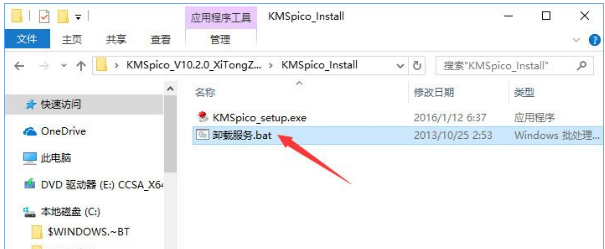
激活失败图-5
然后安装KMSpico_setup.exe(以管理员身份运行)
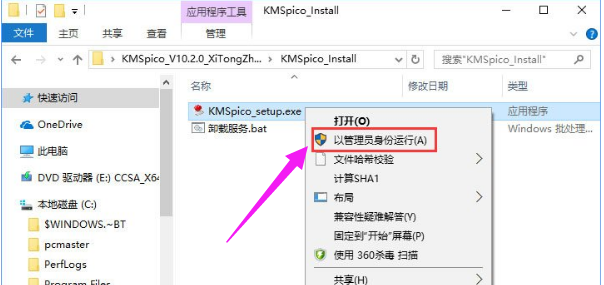
Win10图-6
安装完成后一般可以自动激活,如果为自动即开打开开始菜单,
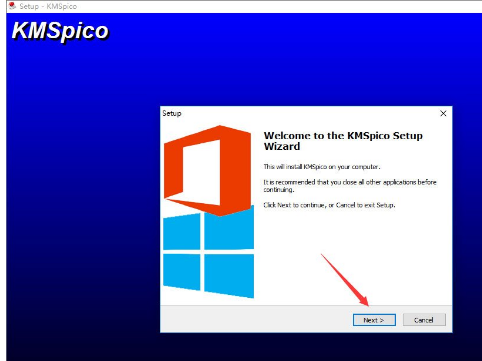
Win10图-7
找到kmspico文件夹,点击kmspico,打开后点击红色按钮即可完成激活

激活系统图-8
通过上面的介绍,相信大家可以解决Win10激活错误代码0xC004F034的问题了,以上就是今天Win10镜像官网小编教你的解决Win10激活错误代码0xC004F034方法。





